Win10微软拼音输入法删除|Win10卸载微软输入法
来源:PE吧 作者:Bill 发布于:2021-11-24 16:26:37 浏览:1765
Win10微软拼音输入法怎么删除?有部分用户,需要删除Win10自带的微软拼音输入法,但是不知道怎么操作,这篇文章是PE吧给大家带来的Win10微软拼音输入法删除方法。
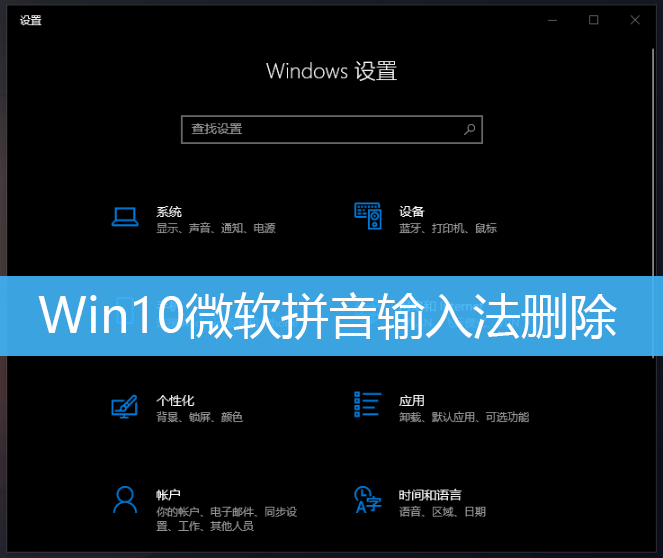
1、按 Win + i 组合键,打开Windows 设置,搜索框可以查找设置,也可以直接点击时间和语言;
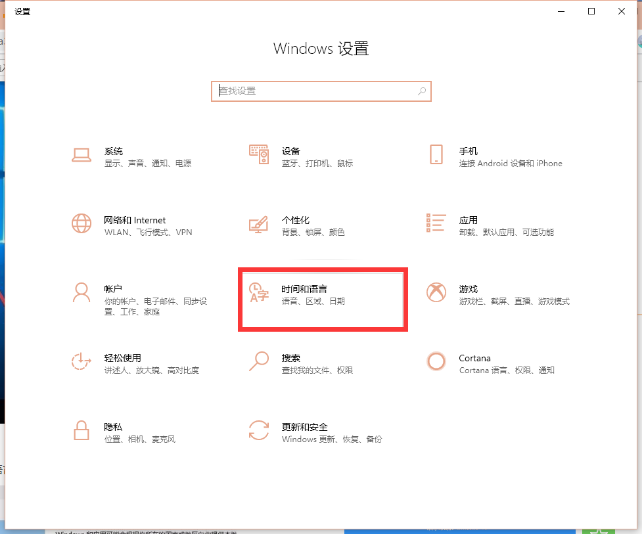
2、时间和语言主页设置窗口,左侧点击语言,右侧点击中文语言;
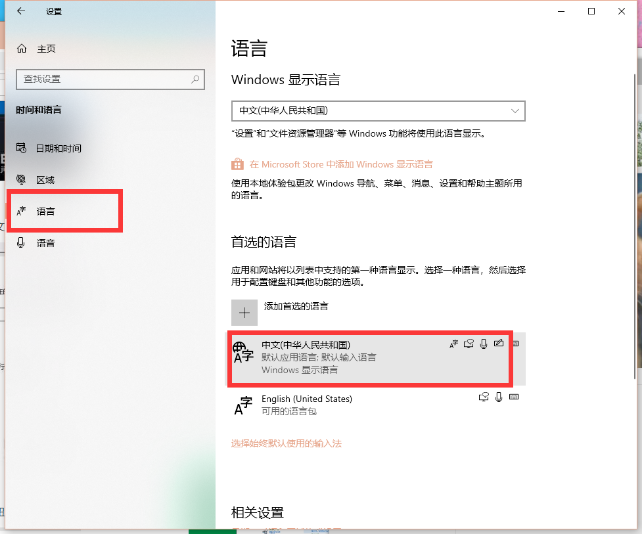
3、接着点击选项;
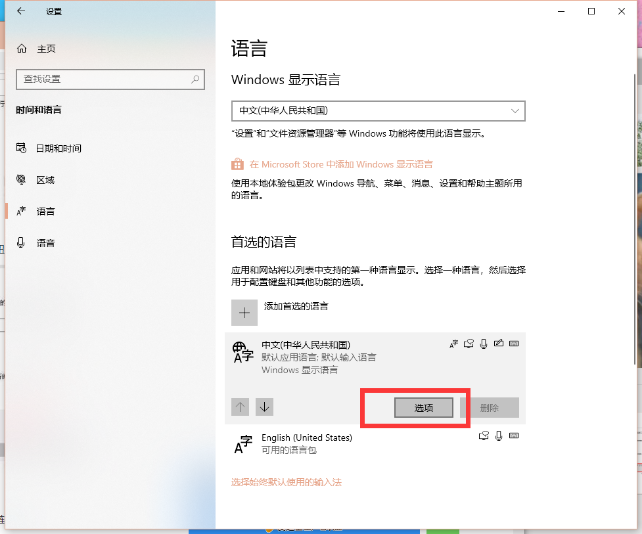
4、语言选项设置窗口,点击键盘下的微软拼音输入法,再点击删除即可!
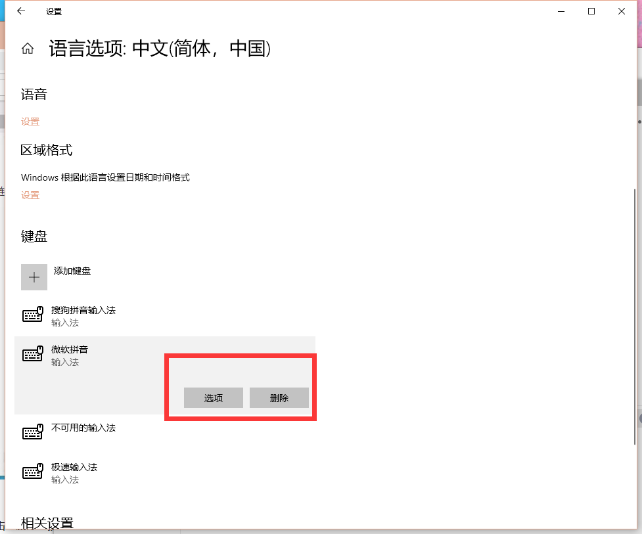
以上就是Win10微软拼音输入法删除|Win10卸载微软输入法文章,如果大家也遇到了这样的问题,可以按照这篇文章的方法教程进行操作。要想了解更多Windows资讯,请继续关注PE吧。



